10 correctifs pour la recherche Spotlight ne fonctionnant pas sur iPhone et iPad
Divers / / April 05, 2023
La recherche Spotlight est l'une de nos fonctionnalités préférées sur iPhone. Nous aimons la simplicité de glisser vers le bas et de rechercher tout ce que vous voulez sur votre iPhone. Cependant, il y a des moments où cela ne semble pas fonctionner. Étant donné à quel point nous dépendons de cette fonctionnalité, cela devient gênant. Si vous rencontrez également le problème, voici quelques moyens de corriger la recherche Spotlight qui ne fonctionne pas sur iPhone et iPad.

Alors que nous avons déjà un article sur réparer la recherche Spotlight ne fonctionnant pas sur Mac, cet article se concentre sur la résolution du problème sur iPhone et iPad. Les méthodes que nous avons incluses sont assez faciles à suivre. De plus, ces problèmes vous aident également si la recherche d'applications ne fonctionne pas. Mais, avant d'entrer dans les correctifs, comprenons d'abord la raison de ce problème.
Pourquoi la recherche Spotlight ne fonctionne-t-elle pas
Il existe de nombreuses raisons pour lesquelles Spotlight Search peut ne pas fonctionner sur votre iPhone. Cela pourrait être un problème avec les configurations et les paramètres. De plus, comme il doit indexer de nombreux fichiers et dossiers pour vous donner des résultats de recherche, il peut également y avoir quelques problèmes de langue et de stockage.
Voici dix façons de réparer la barre de recherche Spotlight sur iPhone et iPad, afin que vous puissiez récupérer toutes les fonctionnalités. Commençons.
Comment réparer la recherche Spotlight iPhone ne fonctionne pas
La principale condition requise pour que Spotlight Search fournisse des résultats de recherche en ligne est une bonne connexion Internet. Commençons par nous assurer que vous en avez une et que vous passez progressivement à d'autres correctifs.
1. Vérifier la connectivité Internet
Pour charger les résultats de recherche en ligne à partir de Safari, vous avez besoin d'une bonne connexion Internet. Assurez-vous que vous utilisez un signal cellulaire à pleine puissance. Si vous utilisez le Wi-Fi, assurez-vous d'être à portée du réseau pour obtenir les meilleurs résultats.
Si vous ne semblez pas obtenir de bonnes vitesses malgré un signal à pleine puissance, vous pouvez contacter votre fournisseur de services pour savoir si votre plan est actif ou non.


Si cela ne fonctionne pas, vous pouvez essayer de supprimer le widget Raccourcis de votre iPhone.
2. Supprimer les raccourcis du widget
Certains bogues sont corrigés de manière mystérieuse, et ces méthodes sont accidentellement découvertes par les utilisateurs sur les forums de la communauté. La suppression du widget Raccourcis sur votre écran d'accueil est un moyen de réparer la recherche Spotlight qui ne fonctionne pas.
Étape 1: Balayez vers la droite depuis la première page de votre écran d'accueil.
Étape 2: Appuyez longuement sur le widget Raccourcis.


Étape 3: Appuyez sur Supprimer le widget.
Étape 4: Appuyez à nouveau sur Supprimer pour supprimer le widget.


C'est ainsi que vous supprimez le widget Raccourcis de votre iPhone. Une autre méthode de ce type pour résoudre le problème consiste à désactiver les commandes de la maison à partir du centre de contrôle.
3. Désactivez "Afficher les commandes de la maison"
Étape 1: Ouvrez l'application Paramètres.

Étape 2: Sélectionnez Centre de contrôle.
Étape 3: Désactivez la bascule pour "Afficher les commandes d'accueil".


C'est un moyen de trouver un correctif pour Spotlight Search qui ne fonctionne pas sur iPhone et iPad. Une autre option qui fonctionne consiste à vérifier si vous disposez de suffisamment d'espace de stockage.
4. Vérifier l'espace de stockage
Étant donné que Spotlight Search doit indexer chaque fichier ou dossier sur votre iPhone, le processus peut devenir lent ou ne pas fonctionner du tout si vous manquez d'espace de stockage. Voici comment vérifier le stockage de votre iPhone.
Étape 1: Ouvrez l'application Paramètres et sélectionnez Général.

Étape 2: Appuyez sur Stockage iPhone. Vérifiez s'il vous reste suffisamment d'espace de stockage.
Étape 3: Sinon, videz votre espace de stockage.

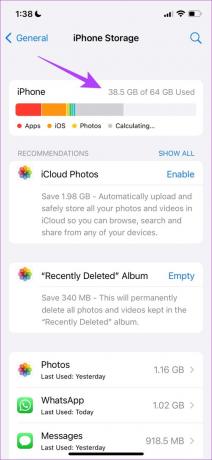
Pour libérer rapidement votre espace de stockage, désinstallez applications indésirables, et supprimer les photos redondantes. Si cela ne fonctionne pas, vous pouvez essayer de changer la langue par défaut de votre iPhone.
5. Changer la langue par défaut
Parfois, Spotlight Search peut avoir des difficultés à fonctionner avec la langue par défaut définie. Par conséquent, vous pouvez essayer de modifier la langue par défaut. Voici comment procéder.
Étape 1: Ouvrez l'application Paramètres et sélectionnez Général.
Étape 2: Sélectionnez "Langue et région".


Étape 3: Appuyez sur "Ajouter une langue…".
Étape 4: Sélectionnez une langue qui vous est familière. Si vous préférez l'anglais, vous pouvez toujours en sélectionner une autre version.
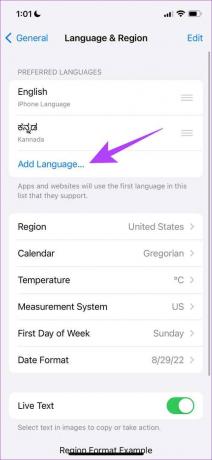
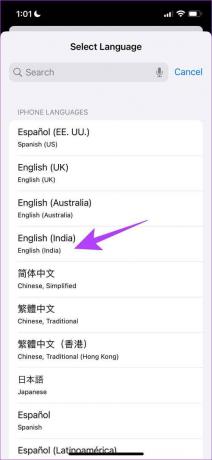
Étape 3: Maintenant, vous pouvez confirmer l'utilisation de la langue sélectionnée comme langue principale pour votre iPhone.

Vous pouvez revenir en arrière et voir si le problème est résolu. Cependant, nous avons également été confrontés au problème du clavier qui ne se chargeait pas lorsque nous utilisions la barre de recherche. Cela se produisait principalement lors de l'utilisation d'un clavier tiers. Par conséquent, vous pouvez essayer de supprimer le clavier tiers pour résoudre le problème.
6. Supprimer les claviers tiers
Étape 1: Ouvrez l'application Paramètres et sélectionnez Général.
Étape 2: Sélectionnez Clavier.


Étape 3: Sélectionnez Claviers et ouvrez le clavier tiers.


Étape 4: Maintenant, désactivez la bascule pour "Autoriser l'accès complet".

Cela garantira que le clavier iPhone par défaut est utilisé à tout moment. Si cela ne résout pas le problème, vous pouvez essayer de désactiver et d'activer la recherche Spotlight dans les applications.
7. Désactiver et activer la recherche d'applications
Lorsque vous désactivez et activez la recherche Spotlight dans l'application Paramètres, vous lui donnez essentiellement un rafraîchissement. De plus, il y a de fortes chances que le problème soit résolu avec cette méthode. Voici donc une procédure étape par étape pour la même chose.
Étape 1: Ouvrez l'application Paramètres et sélectionnez "Siri et recherche".
Étape 2: Il n'y a pas de bascule pour désactiver complètement la recherche Spotlight sur votre iPhone et iPad. Cependant, vous pouvez le désactiver pour chaque application. Par conséquent, sélectionnez une application dans la liste.


Étape 3: Désactivez la bascule pour "Afficher l'application dans la recherche" et réactivez-la.


Vous pouvez vérifier si cela résout le problème de Spotlight Search qui ne fonctionne pas sur iPhone et iPad. Cependant, faire cela pour toutes les applications est un processus assez fastidieux.
Par conséquent, vous pouvez essayer certaines méthodes génériques qui sont généralement le dernier recours pour résoudre tout problème sur votre iPhone. Essayons de redémarrer votre iPhone ou iPad.
8. Redémarrez l'iPhone
Pour redémarrer votre iPhone ou iPad, suivez les étapes ci-dessous.
Étape 1: Tout d'abord, éteignez votre appareil.
- Sur iPhone X et supérieur Appuyez et maintenez le volume vers le bas et le bouton latéral.
- Sur iPhone SE 2e ou 3e génération, séries 7 et 8: Appuyez sur le bouton latéral et maintenez-le enfoncé.
- Sur iPhone SE 1re génération, 5s, 5c ou 5: Maintenez le bouton d'alimentation en haut.
- Sur iPad: Maintenez le bouton d'alimentation en haut.

Étape 2: Maintenant, faites glisser le curseur d'alimentation pour éteindre l'appareil.
Étape 3: Ensuite, allumez votre appareil en appuyant longuement sur le bouton d'alimentation de votre iPhone.
Si cela ne fonctionne pas trop, vous pouvez essayer de mettre à jour votre iPhone.
9. Vérifier les mises à jour iOS
Si vous utilisez un iPhone 8 ou supérieur, nous supposons que votre iPhone ou iPad fonctionne sous iOS 16. Bien que nous aimions la nouvelle mise à jour et toutes les nouvelles fonctionnalités qui l'accompagnent, elle est encore assez nouvelle et nécessite quelques mises à jour itératives pour corriger tous les bogues.
Il y a de fortes chances qu'un bogue dans iOS 16 soit à l'origine du problème de Spotlight Search qui ne fonctionne pas. Par conséquent, assurez-vous que vous utilisez la dernière version d'iOS.
Étape 1: Ouvrez l'application Paramètres et ouvrez Général.
Étape 2: Sélectionnez Mise à jour du logiciel.


Étape 3: Assurez-vous que vous utilisez la dernière version d'iOS. Si ce n'est pas le cas, vous aurez la possibilité de "Télécharger et installer" la mise à jour.

Enfin, si aucune de ces méthodes ne fonctionne, vous pouvez essayer de réinitialiser votre iPhone.
10. Réinitialiser votre iPhone
Voici comment vous pouvez réinitialiser votre iPhone pour résoudre le problème de la recherche Spotlight qui ne fonctionne pas.
Étape 1: Ouvrez l'application Paramètres et appuyez sur Général.

Étape 2: Sélectionnez "Transférer ou réinitialiser l'iPhone".
Étape 3: Appuyez sur Réinitialiser.


Étape 4: Appuyez sur "Réinitialiser tous les paramètres" pour remettre toutes les configurations à leur état par défaut. Cela résoudra très probablement ce problème.

En tant que dernière option absolue, vous pouvez "Effacer tout le contenu et les paramètres" et recommencer sur votre iPhone ou iPad. Évidemment, cela supprimera toutes vos données, alors assurez-vous d'avoir un sauvegarde en place.

Ce sont toutes les méthodes que nous pouvons suggérer pour réparer la recherche Spotlight qui ne fonctionne pas sur iPhone ou iPad. Cependant, si vous avez encore des questions, vous pouvez consulter notre section FAQ ci-dessous.
FAQ sur la recherche Spotlight iPhone ne fonctionne pas
Ils sont probablement désinstallés ou déchargés. Sinon, vous pouvez utiliser certaines des méthodes mentionnées ci-dessus pour résoudre ce problème.
Non, il n'est pas connu qu'il draine des quantités importantes de batterie.
Non, il n'affiche aucun message supprimé.
Oui, il charge les e-mails uniquement à partir de l'application Mail par défaut.
Vous pouvez appuyer longuement sur un élément de recherche récent et sélectionner "Effacer les résultats récents" pour supprimer l'historique de recherche.
Restaurer la recherche Spotlight sur iPhone et iPad
Ce sont des méthodes que vous pouvez utiliser pour réparer la recherche Spotlight qui ne fonctionne pas sur iPhone et iPad. La plupart des utilisateurs, y compris nous, utilisent la barre de recherche pour la recherche d'applications et c'est évidemment une fonctionnalité que vous ne pouvez pas vous permettre d'être cassée. Cependant, nous sommes certains que certaines des méthodes que nous avons mentionnées dans cet article vous aideront à résoudre le problème.



